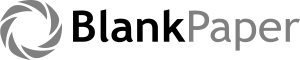Toda obra artística suele llevar la firma de su autor. Estas resultan en algunos casos icónicas como en los cuadros inmortales de autores como Pablo Picasso o Claude Monet. Lo mismo sucede con las obras clásicas y no tan clásicas de literatura, las cuales llevan el nombre de su autor en el lomo o la portada. Para el caso de la fotografía, la firma se realiza mediante una marca de agua agregada digitalmente, lo cual puede realizarse con varios programas como por ejemplo Photoshop.
Contenidos
Importancia de utilizar una marca de agua en tus fotografías
La importancia de esta técnica consiste en la defensa de la propiedad intelectual. Dado que lo que se establece mediante la marca de agua es la identidad del autor, (aun cuando se utilice un alias) no cabe duda de que esta es la función principal de la técnica. No obstante, la identificación posibilita dos cosas: la asociación del autor con un estilo particular y la adopción de una estética profesional.
Lo primero se alcanza porque la marca de agua está presente en todas las imágenes. Esto permite que los espectadores asocien fácilmente las creaciones fotográficas con el autor. El nombre del autor pasará a ser, más que una marca de agua, una marca personal.
En cuanto al segundo objetivo, está muy relacionado con el primero. Si bien la marca de agua no otorga por sí misma “profesionalismo” sí que es un elemento propio de los profesionales. El acabado de calidad siempre dependerá de la habilidad y conocimientos del fotógrafo, pero la marca de agua termina de dar el toque de estética profesional necesaria para el mundo laboral.
Aplicando una marca de agua en Photoshop
Crear y aplicar una marca de agua en Photoshop es una tarea sencilla la cual se reduce a la realización de los siguientes pasos:
- Creación de archivo
- Inserción de texto o logotipo
- Validación de cambios, cortar y guardar
- Aplicación en fotografías
Creación del archivo
Como puedes observar, lo primero es la creación del archivo. Para ello tan solo debes ubicarte en la columna Archivo y una vez que la misma se despliegue seleccionar la opción ‘Nuevo’. Te aparecerá un cuadro en el cual tendrás que determinar las cualidades del nuevo archivo. Conviene utilizar un archivo de 800×600 píxeles y, lo más importante, con fondo transparente.
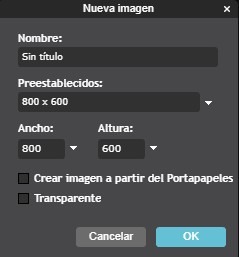
Inserción del texto o logotipo
Una vez que hayas hecho eso, tendrás que diseñar la marca. En este punto es cuando agregas texto (por ejemplo, tú nombre) sin que ello sea una limitación. Podrías incluir solo alguna figura que te distinga o algún logotipo, una mezcla de texto con imagen. En esta fase todo depende de tu creatividad dado que con ella determinarás el tipo de fuente, el color, la forma, etc.
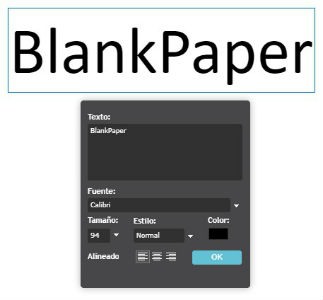
Validar cambios, guardar y cortar
Una vez que tengas tu marca diseñada, tan solo deberás validar los cambios. Asegúrate de que el fondo sea transparente y marca la viñeta ‘Aprobar las modificaciones actuales’. Posteriormente tan solo tendrás que cortar y guardar la marca de agua. Para lo primero, ubícate en la columna Imagen y allí selecciona ‘Cortar’. En el cuadro que te aparezca selecciona la opción ‘Píxeles transparentes’ y marca todas las viñetas en Separar (Superior, Inferior, Izquierda y Derecha).
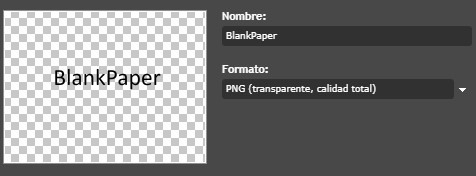
Guarda tu archivo. Nuevamente en la columna Archivo, busca en esta oportunidad la opción Guardar y guarda el documento en formato Photoshop en un lugar que logres recordar con facilidad (recuerda que tendrás que usarla constantemente para todas tus fotografías).
Aplicación en fotografías
Ya en este punto podrás hacer uso de tu firma en la imagen que desees. Para ello tan solo tendrás que dirigirte a la columna Archivo en el comando ‘Colocar’. La marca de agua se acomodará sobre la imagen que desees y podrás ajustarla en cuanto a su tamaño y posición para que luzca de un modo estéticamente agradable.